يحتوي MS Excel على ميزة قوية تسمى Pivot table والتي يمكن استخدامها لتقديم ملخص لجزء كبير من البيانات. ومع ذلك ، إذا لم تكن حريصًا أثناء إنشاء الجدول المحوري ، فمن المحتمل أن تواجه الخطأ التالي -
اسم حقل الجدول المحوري غير صالح
في هذه المقالة ، دعنا نناقش أسباب رؤية هذا والإصلاحات الممكنة للتغلب على اسم حقل Pivot Table ليس خطأً صالحًا.
اسم حقل الجدول المحوري ليس خطأً صالحًا
يظهر هذا الخطأ في الغالب أثناء الإنشاء أو عند محاولة تحديث الجدول المحوري. يحدث هذا عندما يكون هناك عمود أو أكثر من أعمدة العناوين الفارغة في البيانات.
ضع في اعتبارك البيانات أدناه ،

عندما تحاول إنشاء جدول محوري ، ترى خطأ كالتالي ،
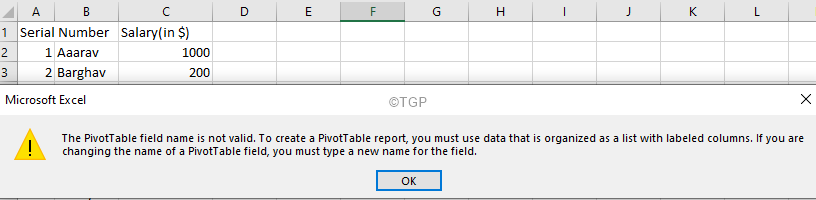
إصلاحات لحل الخطأ - اسم حقل الجدول المحوري غير صالح
الإصلاح 1: قم بإنشاء جدول Excel من البيانات ثم قم بتحويله إلى جدول محوري
عند إنشاء جدول Excel ، تتم إضافة عناوين الأعمدة الفارغة تلقائيًا.
الخطوة 1: حدد البيانات المطلوبة
الخطوة 2: اضغط على إدراج من القائمة العلوية
الخطوة 3: اضغط على طاولة
الخطوة 4: في نافذة إنشاء جدول التي تفتح ، تحقق من نطاق البيانات
الخطوة 5: اضغط على نعم
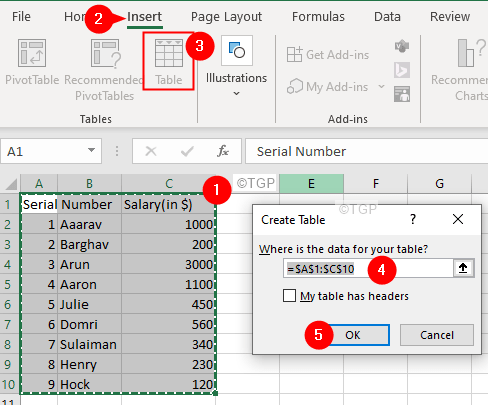
الإصلاح 2: تحقق من النطاق في مربع الحوار إنشاء جدول محوري
في بعض الأحيان ، عن طريق الخطأ ، سيتم تحديد العمود الفارغ بجوار العمود الأخير.
في مربع الحوار إنشاء جدول محوري ، ضمن حدد جدولًا أو قسمًا للنطاق ، تأكد من أن النطاق المحدد لا يحتوي على أعمدة فارغة.

الإصلاح 3: تحقق مما إذا كانت الأعمدة ذات العناوين الفارغة مخفية
الخطوة 1: حدد جميع الأعمدة الموجودة في Pivot table ثم انقر بزر الماوس الأيمن فوقه
الخطوة 2: اختر إظهار من قائمة السياق.
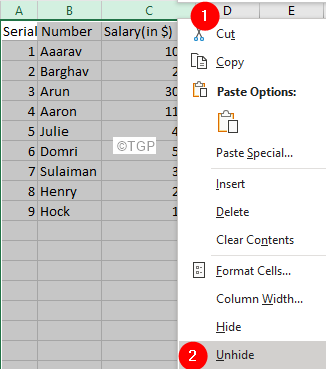
الإصلاح 4: قم بإلغاء دمج الخلايا المدمجة في صف العنوان
الخطوة 1: تحديد الخلية المدمجة داخل صف العنوان وانقر فوقه
الخطوة 2: من القائمة العلوية ، انقر فوق الصفحة الرئيسية
الخطوة 3: انقر فوق ملف سهم لأسفل بجوار دمج وتوسيط
الخطوة 4: اختر فك دمج الخلايا

الإصلاح 5: تحقق مما إذا كان اسم العنوان قد تداخل مع عنوان فارغ بجواره
ضع في اعتبارك المثال أدناه ، رقم سري من العمود أ تداخلت ب
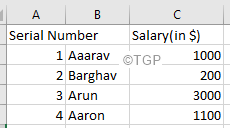
الخطوة 1: انقر فوق كل عمود وتحقق من محتواه في شريط الصيغة. الرجوع إلى المثال أدناه ، A1 لها قيمة الرقم التسلسلي

الخطوة 2: كرر نفس العملية وحدد الخلية الفارغة.

الخطوة 3: بمجرد تحديدها ، قم بإعطاء عنوان مناسب.
أشياء يجب تذكرها لتجنب اسم حقل Pivot Table ليس صالحًا خطأ:
- لا يمكن أن تكون عناوين الأعمدة فارغة
- يجب تحديد النطاق المناسب أثناء إنشاء Pivot Table
- يجب ألا تكون الأعمدة الفارغة موجودة في النطاق.
هذا كل شئ
نأمل أن تكون هذه المقالة مفيدة. شكرا لقرائتك.


